STM32使用Wifi连接阿里云
创始人
2025-01-07 07:04:31
0次
目录
1 实现功能
2 器件
3 AT指令
4 阿里云配置
4.1 打开阿里云
4.2 创建产品
4.3 添加设备
5 STM32配置
5.1 基础参数
5.2 功能定义
6 STM32代码
本文主要是记述一下,如何使用阿里云物联网平台,创建一个简单的远程控制小灯示例。
完整工程:
https://download.csdn.net/download/qq_51458770/89550617
1 实现功能
STM32通过ESP8266模块,采用MQTT连接阿里云平台,之后可以和阿里云平台进行通信,可以向平台发布小灯的状态(开\关),也可以接收平台控制小灯的指令(开\关)。
2 器件
- 单片机:STM32f103c8t6
- Wif模块:ESP8266-01s
- 外设: 小灯(STM32最小核心板自带PC13)
3 AT指令
这里只是简单看下wifi连接阿里云的AT指令,不需要过于纠结,可以往下继续看:
1 基础指令 1)重置wifi模块 AT+RST 2)设置模块为STA模式 AT+CWMODE=1 3)使模块连接上wifi AT+CWJAP="WIFI名称","WIFI密码" 注意:若你的模块连接不上wifi,回复EEROR,首先先判断你的wifi是否是2.4G的频段,5G频道ESP8266不可用 4)检查IP地址,看看是否正确连上wifi AT+CIFSR 5)设置时区为:中国早上八点 AT+CIPSNTPCFG=1,8,"ntp1.aliyun.com" 到此,ESP8266的基本配置以及完成,下面就是MQTT协议连接上云平台的操作。 2 使用MQTT指令连接到云平台 需要先查看下阿里云的MQTT参数,在设备那里面有!!! 1) 设置MQTT的登陆用户名与密码 AT+MQTTUSERCFG=0,1,"NULL","username","passwd",0,0,"" 2) 设置MQTT的ClientID AT+MQTTCLIENTID=0,"clientId" 注意:在自己的clientId中,需要在每个逗号前面加一个\符号,串口数据才能正确发送识别,否则会一直回复EEROR 3)设置MQTT接入地址 AT+MQTTCONN=0,"mqttHostUrl",port,1 完成以上三步,设备就连接到了云平台(设备更新为在线) 3. 订阅平台消息(设备上传/接收,平台接收/下发) 订阅Topic是指在一个订阅服务中,用户可以选择关注或订阅感兴趣的话题或主题。 通过订阅Topic,用户可以更加精准地获取自己的内容,提高信息的质量和效率。 3 订阅Topic 1)订阅平台消息 AT+MQTTSUB=0,"subtopic",1 2)设备上报数据 AT+MQTTPUB=0,"pubtopic","data",0,0 Eg: AT+RST // 重置wifi模块 AT+CWMODE=1 // AT+CIPSNTPCFG=1,8,"ntp1.aliyun.com" // 设置时区为:中国早上八点 AT+CWJAP="HONORL","12345Lz." // 使模块连接上wifi AT+MQTTUSERCFG=0,1,"NULL","ESP8266010&a1cRrS9qC4K","c9c3585b4841be49f67dc4da6d9e894074dd7fc956c429515bcf247a4bee7541",0,0,"" // 设置MQTT的登陆用户名与密码 AT+MQTTCLIENTID=0,"a1cRrS9qC4K.ESP8266010|securemode=2\,signmethod=hmacsha256\,timestamp=1720315990667|" // 设置MQTT的ClientID AT+MQTTCONN=0,"a1cRrS9qC4K.iot-as-mqtt.cn-shanghai.aliyuncs.com",1883,1 // 设置MQTT接入地址 // AT+MQTTSUB=0,"topic",1 AT+MQTTSUB=0,"/sys/a1cRrS9qC4K/ESP8266010/thing/service/property/set",1 // 订阅平台消息 AT+MQTTPUB=0,"/sys/a1cRrS9qC4K/ESP8266010/thing/event/property/post","{params:{\"LightSwitch\":1}}",1,0 // 设备上报数据 // 注意发布部分写代码时容易出问题——格式问题4 阿里云配置
4.1 打开阿里云
没有账号的话,注册登录下,之后搜索物联网平台,点击进去
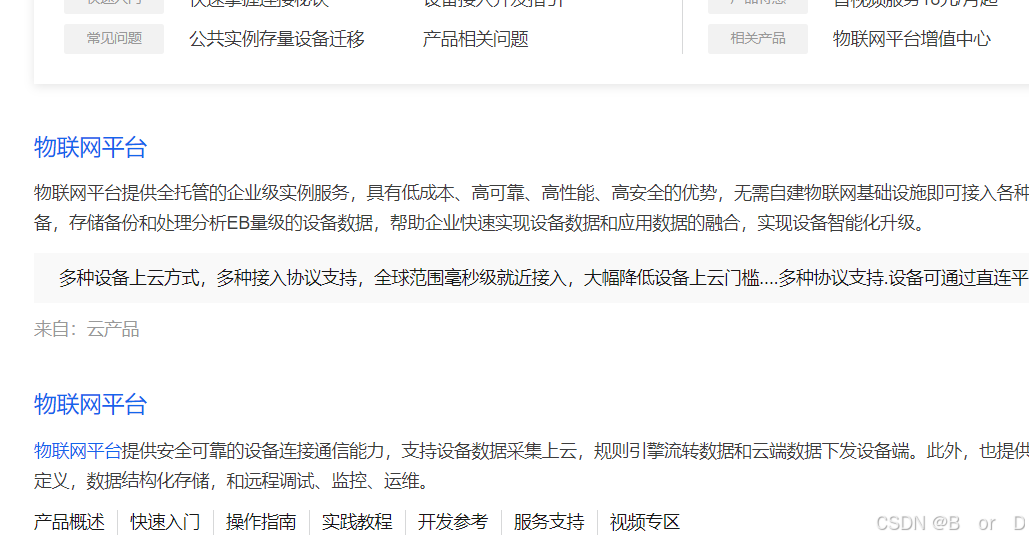
4.2 创建产品
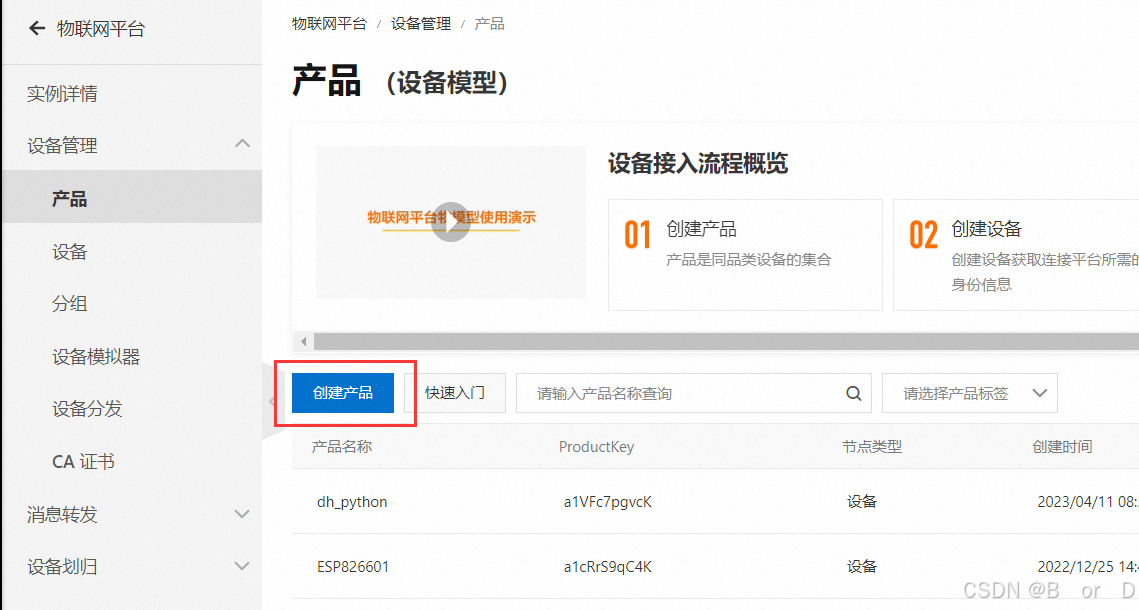

4.3 添加设备
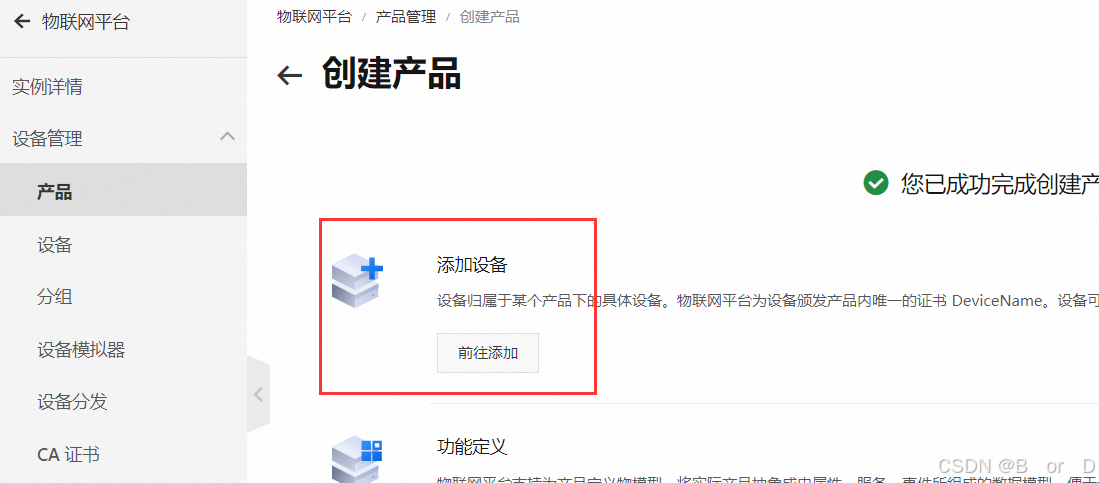
也可以直接到设备列表创建设备
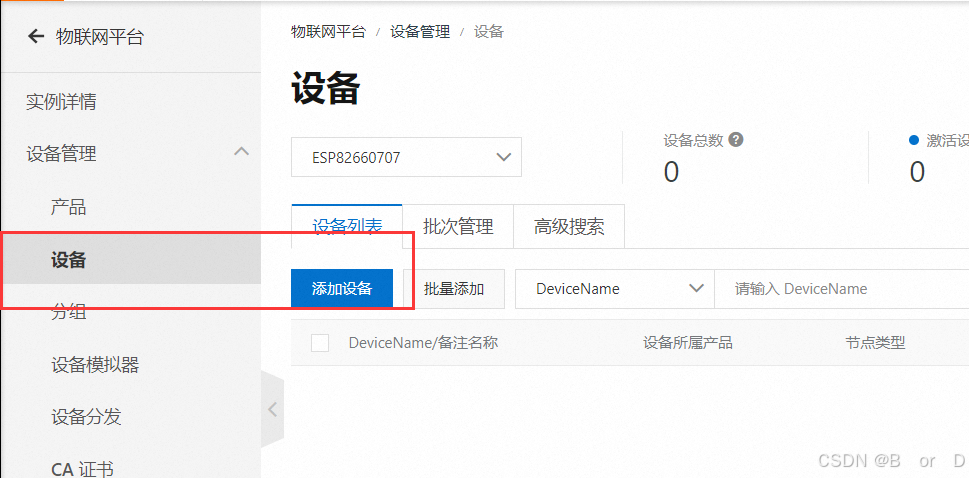
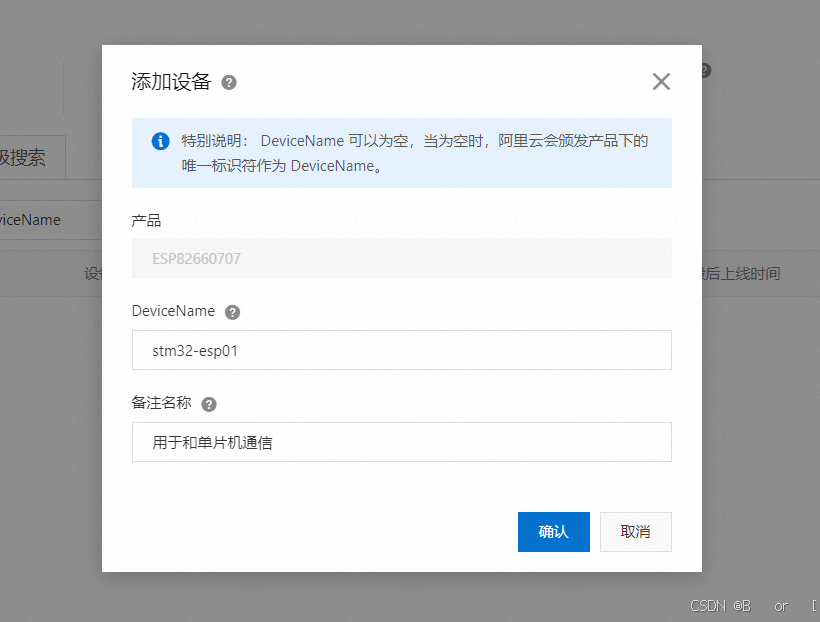
5 STM32配置
5.1 基础参数
关于wifi连接阿里云的一些参数,这些信息可以在MQTT连接参数里面找到:
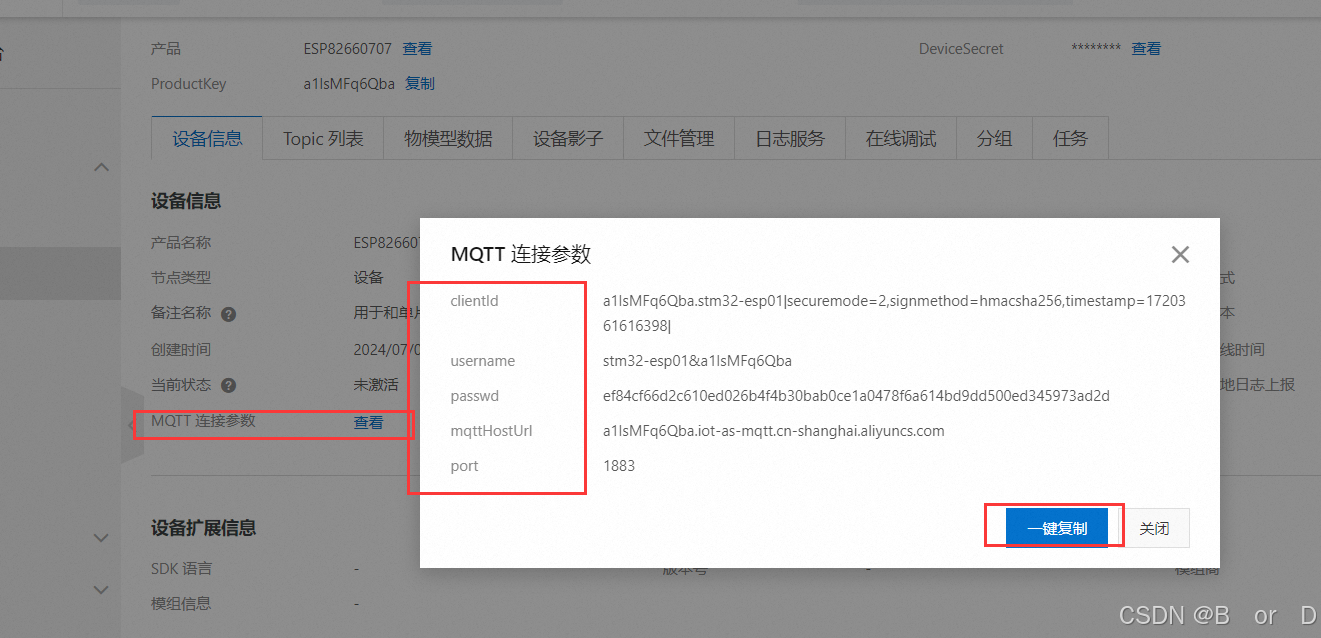
需要先查看下阿里云的MQTT参数,在设备那里面有!!! 1) 设置MQTT的登陆用户名与密码 AT+MQTTUSERCFG=0,1,"NULL","username","passwd",0,0,"" 2) 设置MQTT的ClientID AT+MQTTCLIENTID=0,"clientId" 注意:在自己的clientId中,需要在每个逗号前面加一个\符号,串口数据才能正确发送识别,否则会一直回复EEROR 3)设置MQTT接入地址 AT+MQTTCONN=0,"mqttHostUrl",port,1 完成以上三步,设备就连接到了云平台(设备更新为在线)至于要订阅和发布的主题可以到产品里面去找:
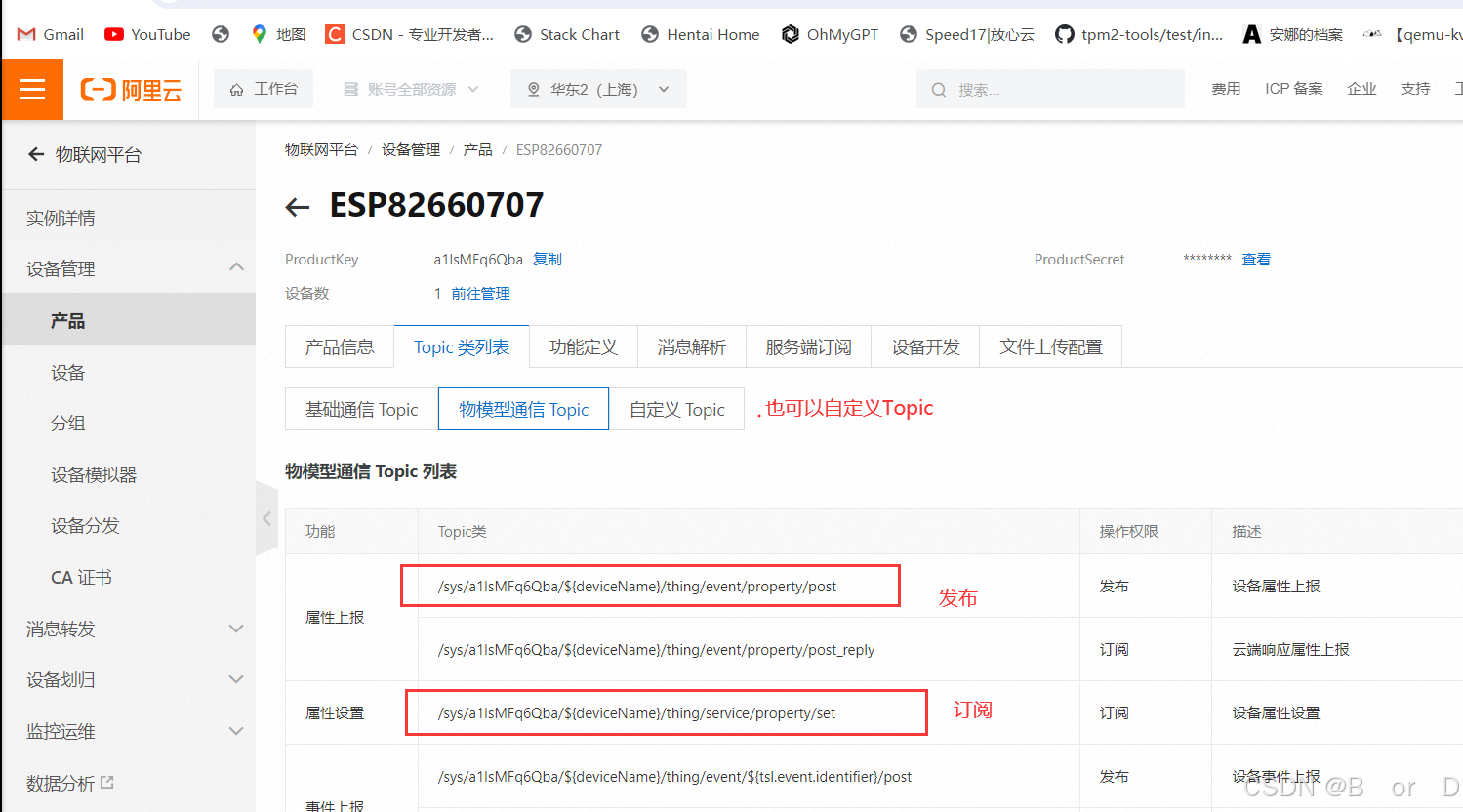
以下以物模型通信topic为例说明。
5.2 功能定义
为了能够接收来自WiFi的数据(小灯状态),并显示小灯状态,需要创建一下功能定义:
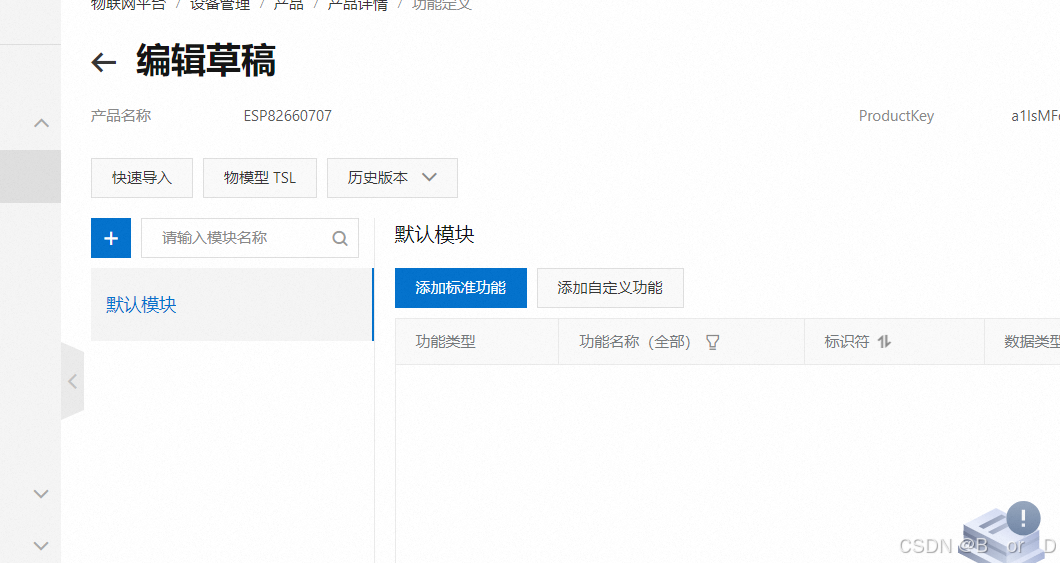
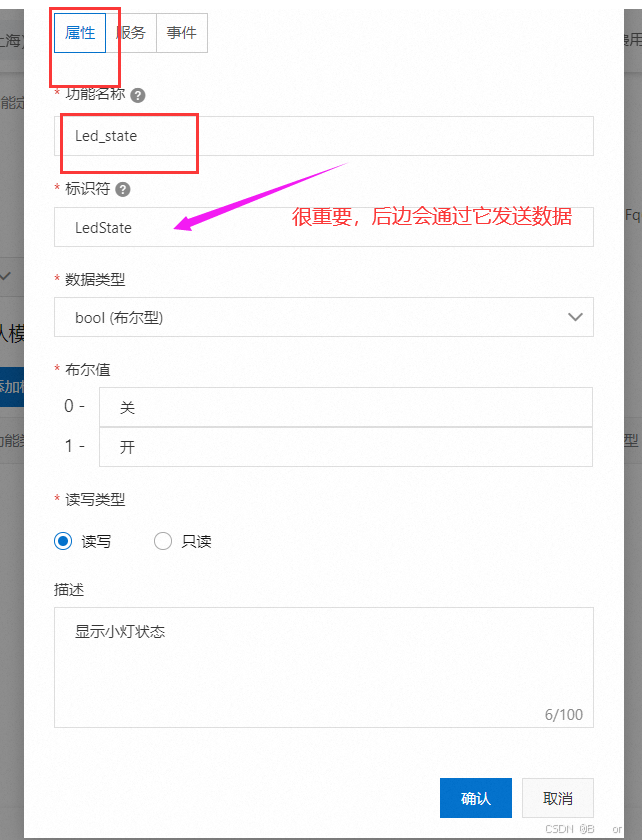
为了更好的区分控制功能和显示功能,我们这里再创建一个控制的功能定义,用于下发控制信息:
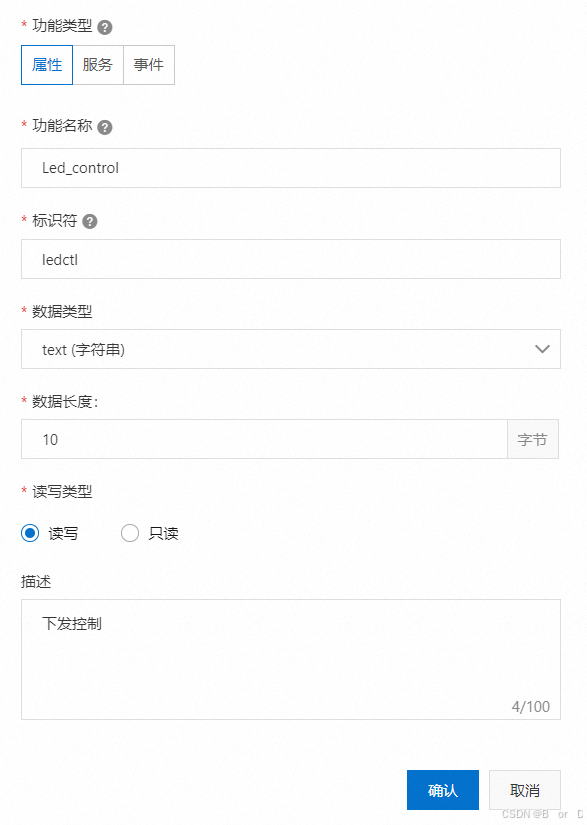
注意要发布上线,之后去设备那里就可以看到了
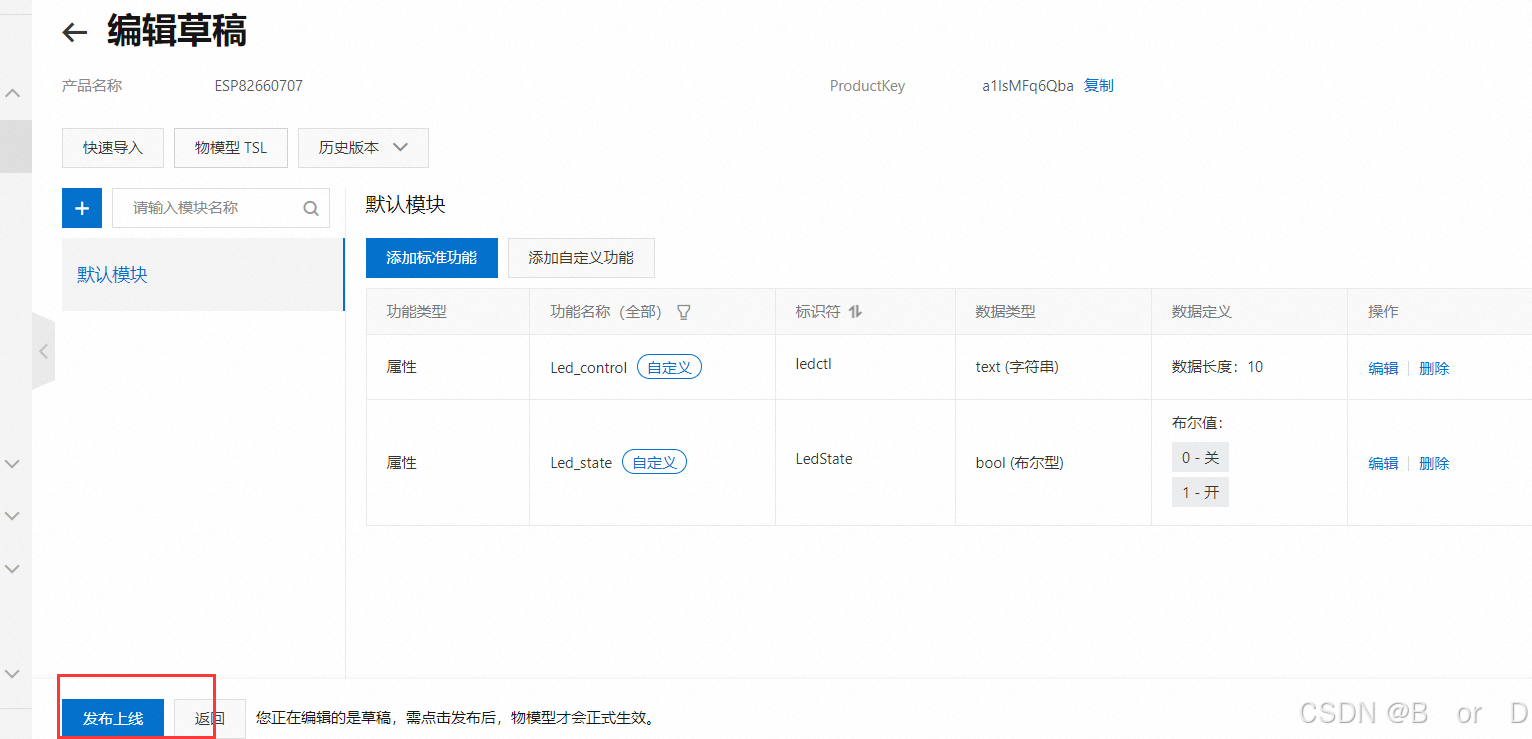

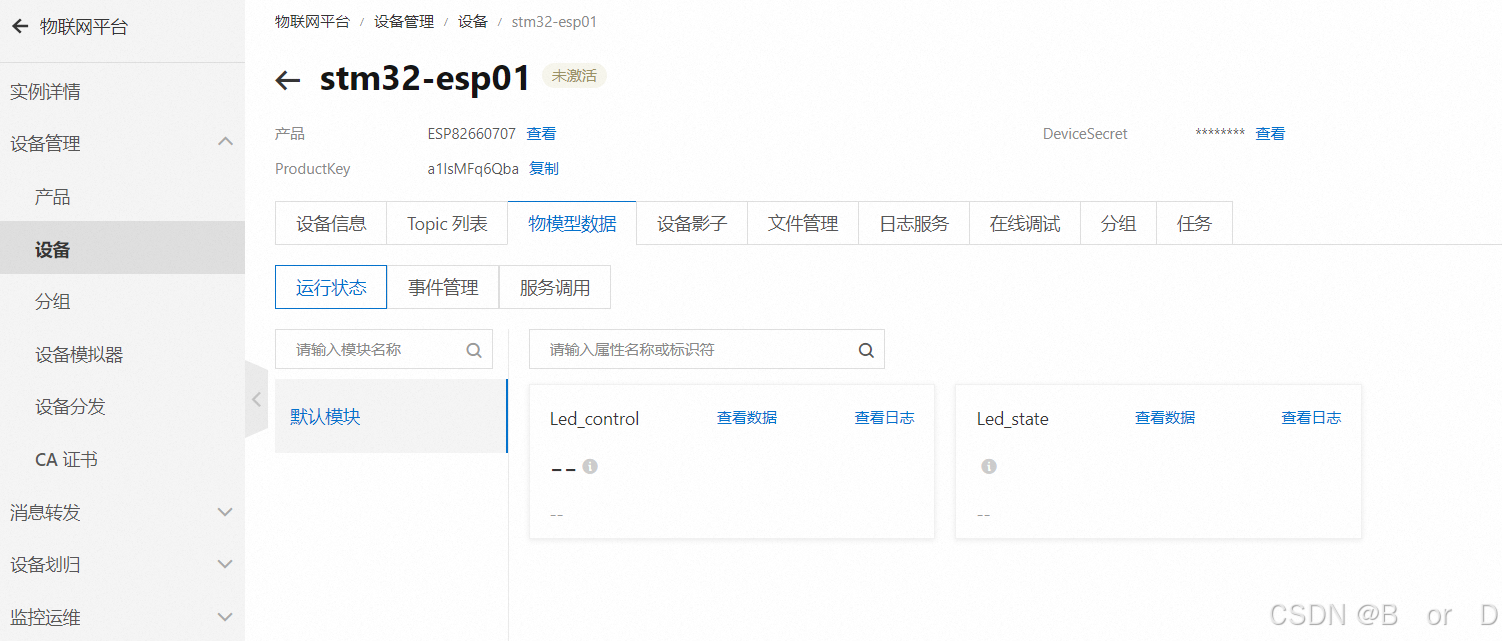
以上完成后就可以编写代码连接云平台并实现数据的收发。
6 STM32代码
6.1 main.c
#include "string.h" #include "system.h" #include "SysTick.h" #include "led.h" #include "usart.h" #define PubTopic "/sys/a1cRrS9qC4K/ESP8266010/thing/event/property/post" // 发布 #define SubTopic "/sys/a1cRrS9qC4K/ESP8266010/thing/service/property/set" // 订阅 /******************************************************************************* * 函 数 名 : main * 函数功能 : 主函数 * 输 入 : 无 * 输 出 : 无 *******************************************************************************/ int main() { char buf[256]; int buf_len; SysTick_Init(72); NVIC_PriorityGroupConfig(NVIC_PriorityGroup_2); //中断优先级分组 分2组 LED_Init(); USART1_Init(115200); // 串口波特率115200 GPIO_ResetBits(LED_PORT,LED_PIN); //LED=0 亮 delay_ms(1000); // 延迟 printf("AT\r\n"); // 第一步 AT delay_ms(2000); // 延迟 printf("AT+GMR\r\n"); // 第一步 版本号 delay_ms(2000); // 延迟 printf("AT+CWJAP=\"%s\",\"%s\"\r\n", "HONORL", "12345Lz."); // 第四步 wifi热点 delay_ms(5000); //延迟 delay_ms(5000); //延迟 delay_ms(5000); //延迟 delay_ms(5000); //延迟 GPIO_SetBits(LED_PORT,LED_PIN); // LED=1 灭 printf("AT+CIPSNTPCFG=1,8,\"ntp1.aliyun.com\"\r\n"); // 第三步 delay_ms(3000); //延迟 printf("AT+MQTTUSERCFG=0,1,\"NULL\",\"ESP8266010&a1cRrS9qC4K\",\"c9c3585b4841be49f67dc4da6d9e894074dd7fc956c429515bcf247a4bee7541\",0,0,\"\"\r\n"); //第五步 delay_ms(3000); //延迟 printf("AT+MQTTCLIENTID=0,\"a1cRrS9qC4K.ESP8266010|securemode=2\\,signmethod=hmacsha256\\,timestamp=1720315990667|\"\r\n"); //第六步 delay_ms(3000); //延迟 printf("AT+MQTTCONN=0,\"a1cRrS9qC4K.iot-as-mqtt.cn-shanghai.aliyuncs.com\",1883,1\r\n"); // 第七步 delay_ms(3000); //延迟 GPIO_ResetBits(LED_PORT,LED_PIN); //LED=0 亮 //连接阿里云,让设备在线 //--------------------------------------------------------- //订阅发布指令 // printf("AT+MQTTSUB=0,%s,1\r\n",SubTopic); //订阅指令 printf("AT+MQTTSUB=0,\"%s\",1\r\n", "/sys/a1cRrS9qC4K/ESP8266010/thing/service/property/set"); //订阅指令 delay_ms(5000); //延迟 GPIO_SetBits(LED_PORT,LED_PIN); //LED=1 灭 // 发布命令——测试使用 printf("AT+MQTTPUB=0,\"/sys/a1cRrS9qC4K/ESP8266010/thing/event/property/post\",\"{\\\"test\\\"}\",1,0\r\n"); delay_ms(3000); printf("AT+MQTTPUB=0,\"%s\",\"%s\",1,0\r\n", "/sys/a1cRrS9qC4K/ESP8266010/thing/event/property/post", "{params:{LedState:1}}"); //发数据{"LED":1} // 发数据{"LED":0} delay_ms(5000); printf("AT+MQTTPUB=0,\"%s\", {\"LedState\":0},1,0\r\n", PubTopic); GPIO_ResetBits(LED_PORT,LED_PIN); //LED=0 亮 //--------------------------------------------------------- while(1) { if(USART_RX_STA&0x8000) // 判断接收到完整的字符串 完成 { if(strstr((const char*)USART_RX_BUF,"on"))//判断阿里云发下来的数据里是否有on { GPIO_ResetBits(LED_PORT,LED_PIN); //LED=0 亮 } if(strstr((const char*)USART_RX_BUF,"off"))//判断阿里云发下来的数据里是否有off { GPIO_SetBits(LED_PORT,LED_PIN); //LED=1 灭 } memset(USART_RX_BUF,0,600); //将接收区清0 USART_RX_STA=0; } } } 完整工程:
https://download.csdn.net/download/qq_51458770/89550617
相关内容
热门资讯
黑科技系统(wpk微扑克)外挂...
黑科技系统(wpk微扑克)外挂透明挂辅助器(透明挂)一直真的有挂(有挂工具)-哔哩哔哩;1、wpk微...
黑科技辅助(wpk免费的俱乐部...
您好,wpk免费的俱乐部这款游戏可以开挂的,确实是有挂的,需要了解加微【136704302】很多玩家...
黑科技好友房(wpk最新黑科技...
黑科技好友房(wpk最新黑科技)wpk微扑克真的有助辅吗(wpK)竟然是真的有挂(详细教程)-哔哩哔...
黑科技数据!wpk辅助挂(线上...
黑科技数据!wpk辅助挂(线上wpk德州ai机器人)一贯真的有挂(有挂辅助挂)-哔哩哔哩1、德州ai...
黑科技真的(wpk苹果版)外挂...
黑科技真的(wpk苹果版)外挂透明挂辅助ai代打(透视)确实真的有挂(有挂透视)-哔哩哔哩;1、进入...
黑科技了解(wpk ai辅助)...
黑科技了解(wpk ai辅助)wpk发牌机制(Wpk)本来有挂(发现有挂)-哔哩哔哩;wpk发牌机制...
黑科技辅助(aapoker这个...
黑科技辅助(aapoker这个软件靠谱吗)好像是有挂(透明挂)AI教程(有挂教学)-哔哩哔哩1、每一...
黑科技规律!wepower有外...
黑科技规律!wepower有外挂(wepoke透明黑科技)原来真的有挂(有挂透明黑科技)-哔哩哔哩暗...
黑科技攻略(wpk最新黑科技)...
黑科技攻略(wpk最新黑科技)wpk外挂被实锤(wpK)真是是有挂(揭秘有挂)-哔哩哔哩1、wpk最...
黑科技软件(智星德州)外挂透明...
黑科技软件(智星德州)外挂透明挂辅助助手(透明挂黑科技)好像存在有挂(发现有挂)-哔哩哔哩1、进入到...
